google浏览器内存节省模式在哪里设置
google浏览器内存节省模式在哪里设置?google浏览器有许多功能模式,用户可以根据自己的需求进行选择。浏览器使用时间长会让内存占比越来越大,电脑运行就会变慢。我们平时可以开启google浏览器的节省内存模式,这样我们的搜索也会更高效,感兴趣的小伙伴快来看看下面内容,教你快速设置谷歌内存节省模式,提升电脑性能。
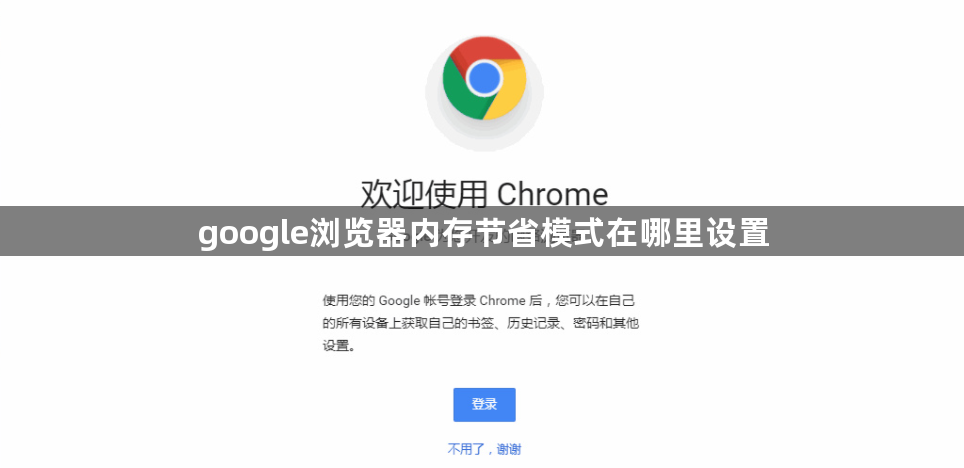
教你快速设置谷歌内存节省模式
第一步:双击打开谷歌浏览器进入主页。(如图所示)
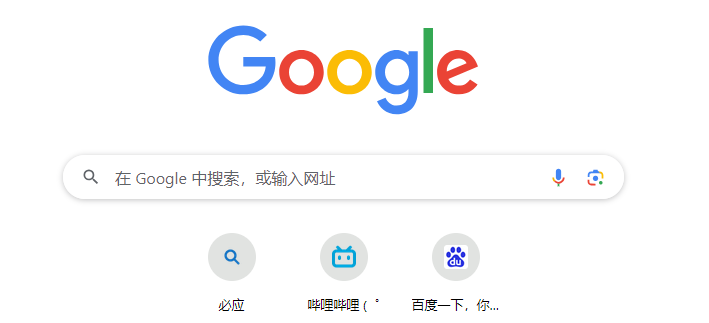
第二步:在界面右上方点击如图所示的三个点图标,点击“更多工具”——“性能”。(如图所示)
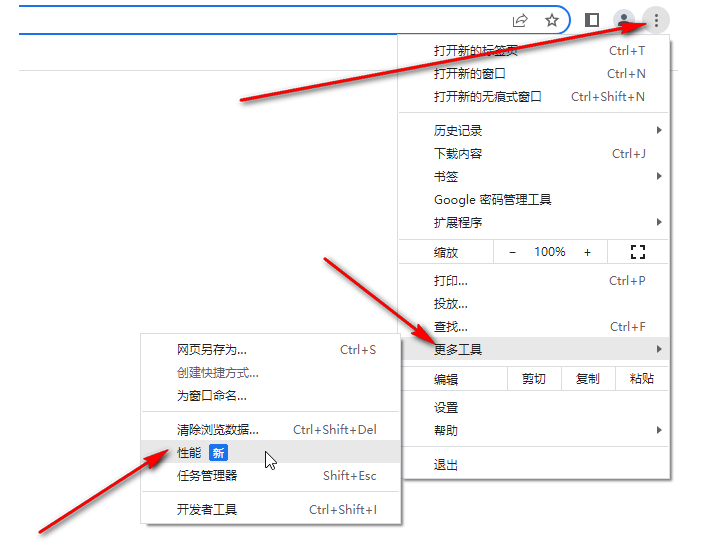
第三步:也可以点击三个点图标后点击“设置”,然后在打开的窗口中点击切换到“性能”栏,点击“内存节省程序”右侧的按钮将其开启就可以了。(如图所示)
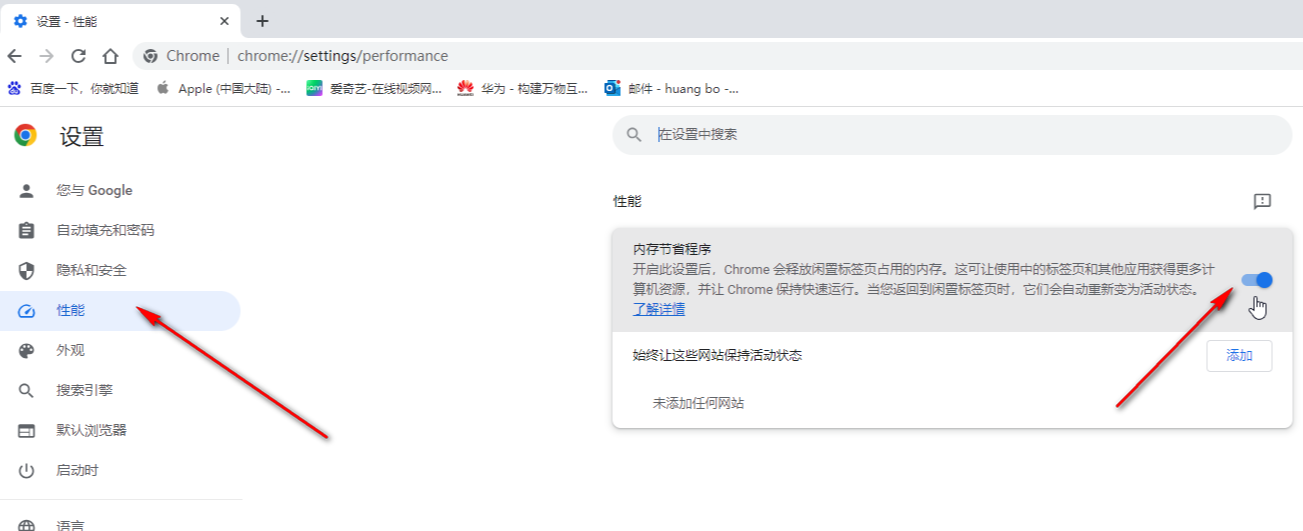
第四步:如果我们需要设置指定网站保存活跃状态,就点击“添加”按钮,然后输入相应的网站进行添加。(如图所示)
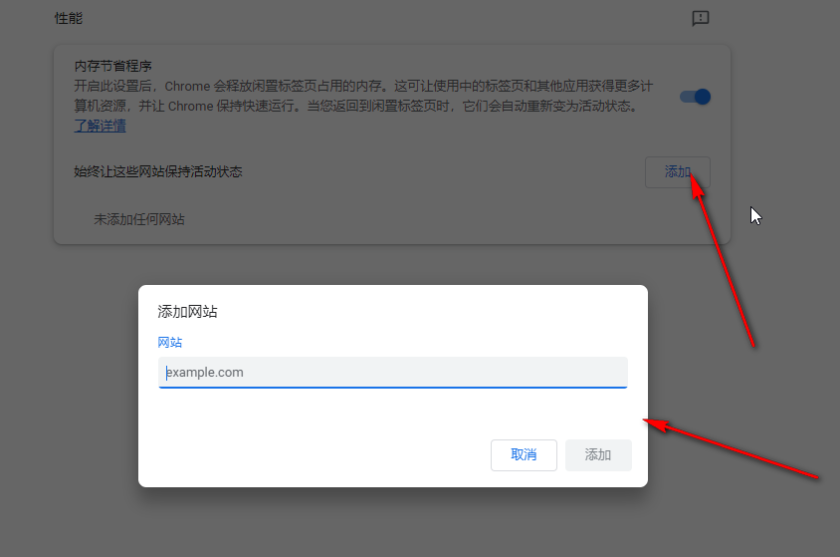
第五步:在下方可以看到添加的列表,后续可以点击右侧的三个点图标进行编辑或者删除等操作。(如图所示)
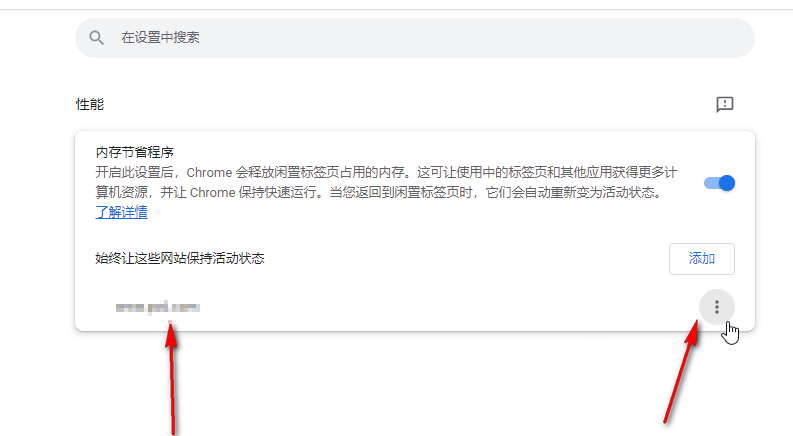
以上就是【google浏览器内存节省模式在哪里设置?教你快速设置谷歌内存节省模式】全部内容,更多精彩请期待下期分享。
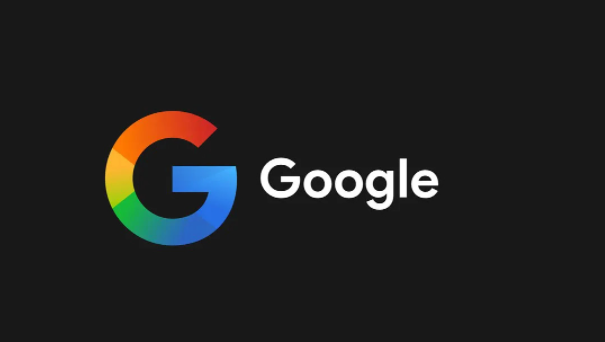
谷歌浏览器怎么看保存的密码
谷歌浏览器怎么看保存的密码?接下来小编就给大家带来谷歌浏览器查看保存的密码具体教程,感兴趣的朋友千万不要错过了。

谷歌浏览器如何导入其他浏览器的书签
有的用户不知道谷歌浏览器如何导入其他浏览器的书签?于是,本文给大家准备了具体的操作方法,一起学习下吧。

Chrome浏览器如何启用或禁用网页中的Flash内容
本文主要介绍的是Chrome浏览器如何启用或禁用网页中的Flash内容,希望这一份操作教程,可以帮助各位用户更好地使用Chrome浏览器。

谷歌浏览器如何管理本地存储
虽然大家都在使用谷歌浏览器,但是有的用户还不清楚谷歌浏览器如何管理本地存储?于是,本文为大家准备了详细的操作教程。

为什么Chrome浏览器无法加载某些图片
为什么Chrome浏览器无法加载某些图片?这是什么原因?又有什么解决方法?本文给大家带来了详细的分析和介绍,一起看看吧。

谷歌浏览器如何设置自动下载PDF
谷歌浏览器如何设置自动下载PDF?本篇文章就给大家带来谷歌浏览器直接下载PDF文档设置步骤,感兴趣的朋友快来跟着小编一起看看吧。
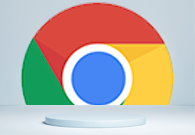
谷歌浏览器如何访问实验室功能
谷歌浏览器如何访问实验室功能?如果你想访问这些功能可以参考下面的访问图文教程一览。

如何更新Google Chrome到2020最新版本?
Google chrome是一款快速、安全且免费的网络浏览器,能很好地满足新型网站对浏览器的要求。Google Chrome的特点是简洁、快速。
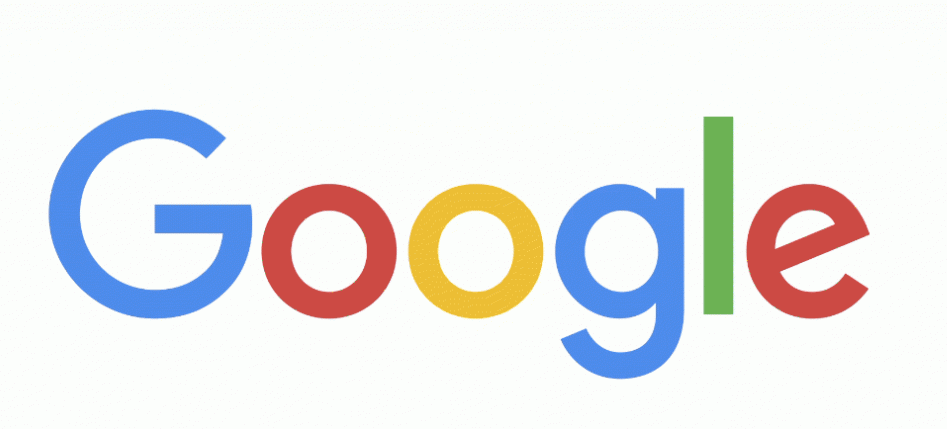
如何更改Google浏览器下载地址?
如何更改Google浏览器下载地址?谷歌浏览器Google Chrome完全免费,跨平台支持 Windows、Mac 和 Linux 桌面系统。

如何在没有网络的情况下下载Google Chrome浏览器离线安装程序?
每次重装电脑,第一件事就是去谷歌Chrome官网下载安装程序。相信谷歌浏览器也是很多人日常工作或使用的首选。

如何将谷歌浏览器安装到非系统盘?修改谷歌浏览器安装位置步骤一览
谷歌浏览器一般都是默认安装在系统盘,为了安全起见,可以先将其安装到其他盘里并打开。

怎么下载谷歌浏览器_谷歌浏览器快速下载方法
你有没有想要知道的谷歌浏览器使用技巧呢呢,你知道谷歌浏览器要怎么下载吗?来了解谷歌浏览器下载的具体步骤,大家可以学习一下。

为什么Chrome中游戏中的动画卡顿
本文将解释造成Chrome中游戏动画卡顿的原因,并提供一些有效的解决方案,帮助用户优化浏览器性能,提升游戏体验。
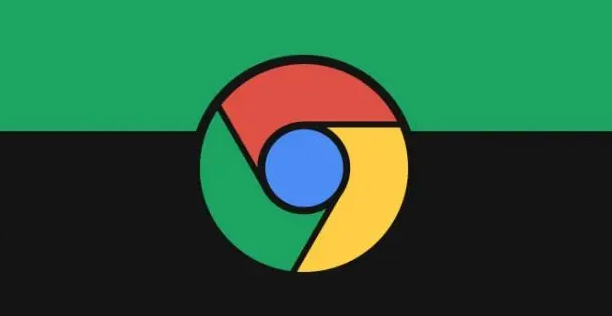
谷歌浏览器flash插件怎么安装
谷歌浏览器flash插件怎么安装?接下来小编就给大家带来谷歌浏览器安装flash插件步骤一览,希望能够给大家带来帮助。
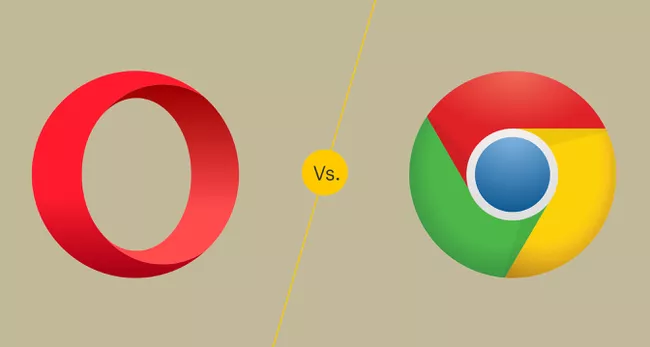
Opera vs. Google Chrome:哪种浏览器更适合你?
Opera 和chrome都是流行的网络浏览器,但是你怎么知道哪一个适合你呢?Opera web浏览器构建在谷歌Chromium引擎,所以它和它的竞争对手有一些相同的DNA。Chrome已经成为全球最受欢迎的网络浏览器,占据了网络浏览器市场的大部分份额。
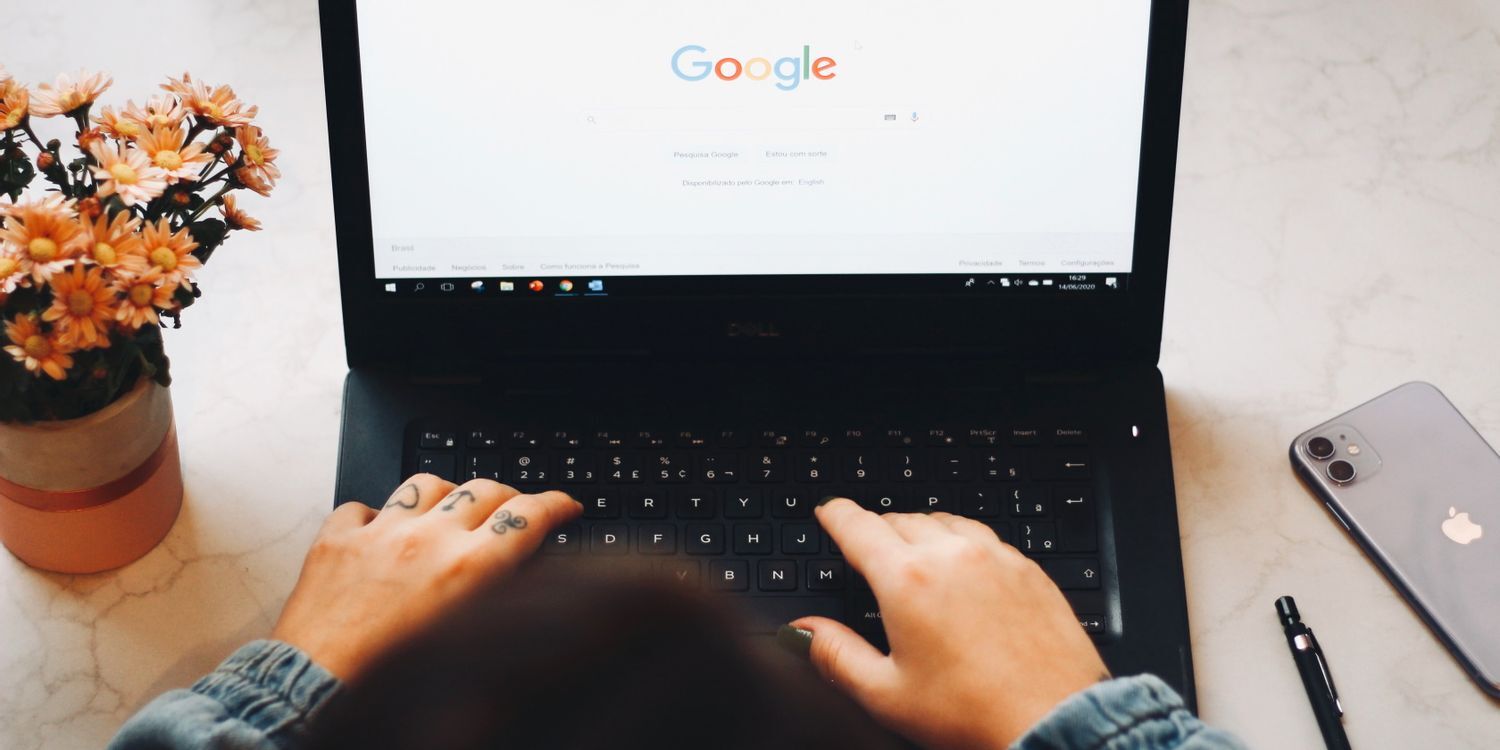
如何使用谷歌浏览器调试 CSS?
您的浏览器包含一组功能强大的 Web 开发和设计工具。了解如何更改您正在查看的任何网页的样式。
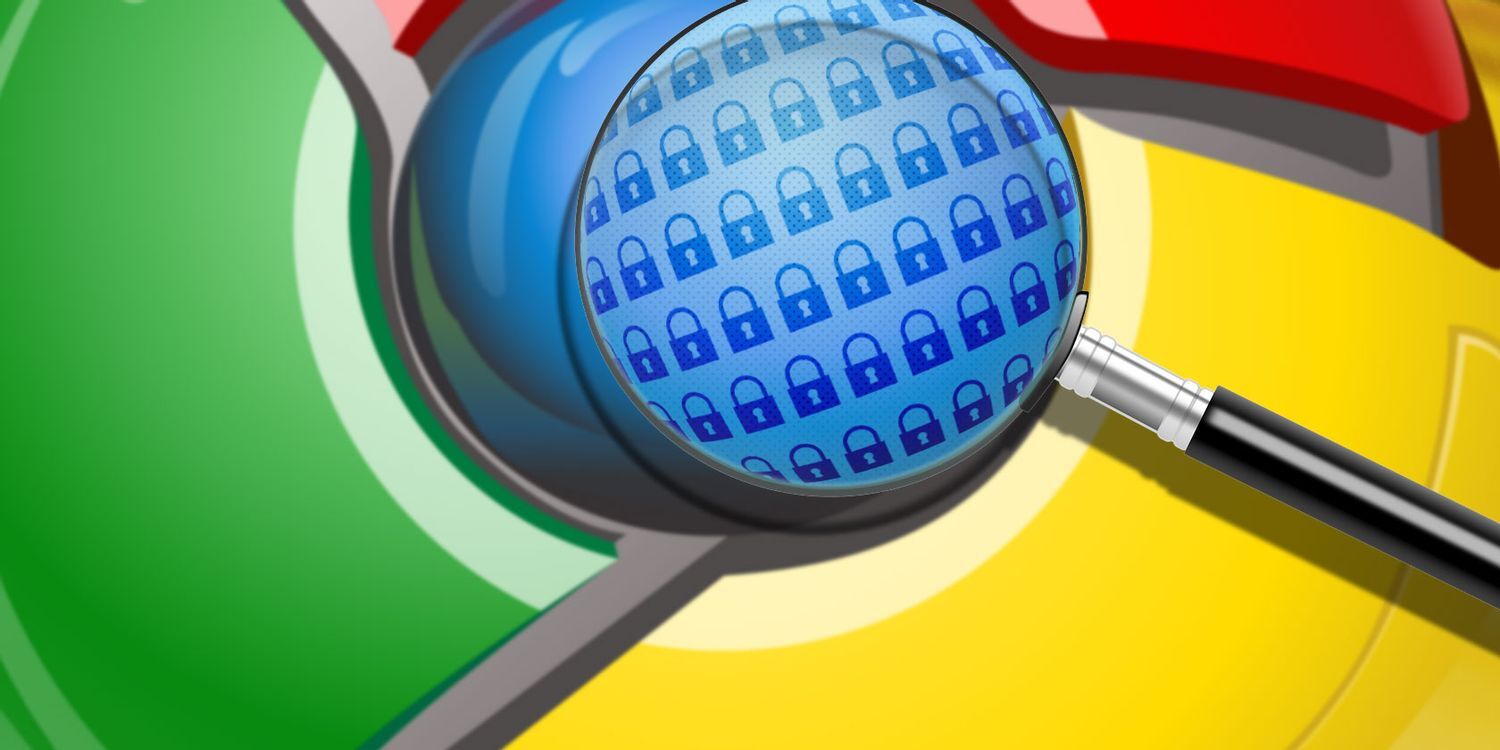
如何从 Google Chrome 的自动填充建议中删除单个 URL
谷歌浏览器没有提到它,但实际上可以从 Chrome 的自动填充建议中删除单个 URL。
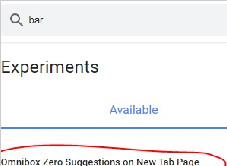
怎么关闭chrome地址栏的历史记录_谷歌浏览器下拉框记录关闭方法
怎么关闭chrome地址栏的历史记录?小编这就分享方法给你,十分简单





